【Word】论文插入参考文献编号(交叉引用)
1、将光标位于要引用参考文献的位置,点击【引用】→【交叉引用】,

2、【引用类型】选择【编号项】,【引用内容】选择【段落编号】,点击插入对应的参考文献即可

3、这时就插入了参考文献的编号了

4、现在改成以上标的形式呈现,按住【Ctrl】+【H】,
在【查找内容】输入:“[^#]”,将光标位于【替换为】,
点击【格式】→【字体】(不要勾【使用通配符】哦)
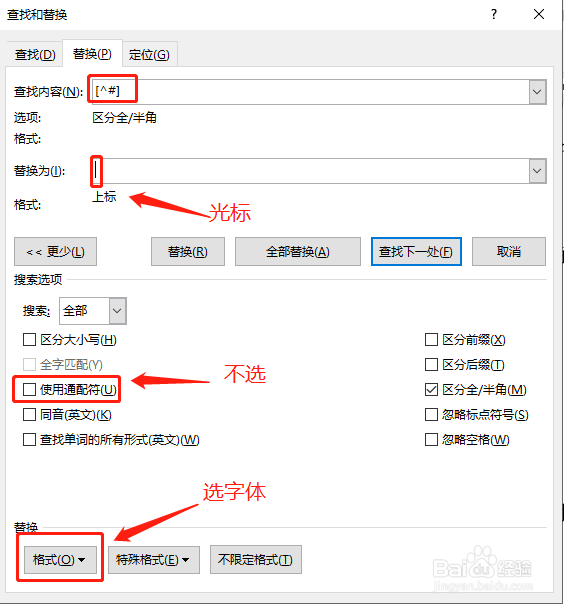
5、勾选【上标】,最后点击【全部替换】,具体如下
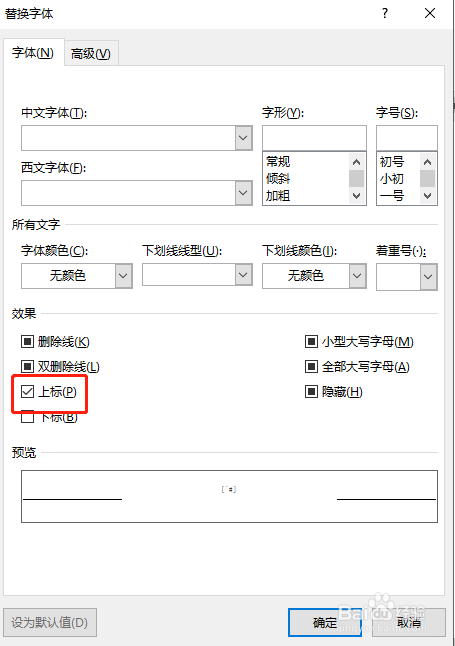
6、这时编号就变成上标啦
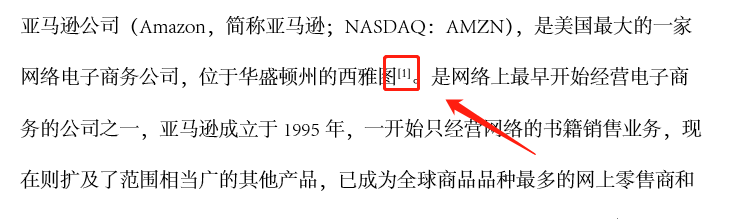
声明:本网站引用、摘录或转载内容仅供网站访问者交流或参考,不代表本站立场,如存在版权或非法内容,请联系站长删除,联系邮箱:site.kefu@qq.com。
阅读量:25
阅读量:25
阅读量:110
阅读量:53
阅读量:132